Como converter arquivos de vídeo ou áudio usando Wondershare UniConverter
Problemas Comuns / / August 05, 2021
ROM personalizada | CyanogenMod | Aplicativos Android | Atualização de firmware | MiUi | Todo estoque ROM | Lineage OS |
Wondershare é o nome que você deve ter conhecido se já esteve em edição de vídeo. mas não apenas edição de vídeo, áudio e conversor, esta empresa com sede em Shenzhen fez seu nome ao lançar aplicativos fáceis de usar, desde aplicativos de escritório, como PDFelement, até aplicativos de utilitários, como dr.fone, DVD Creatore Recoverit Pro. Wondershare Filmora ainda é o melhor aplicativo de edição de vídeo para iniciantes, o que tornou a edição de vídeo muito mais fácil. Criar um bom conteúdo de vídeo é tão importante quanto disponibilizá-lo em todas as plataformas. O formato no qual você exportou seu vídeo pode ou não funcionar em um determinado canal de distribuição ou dispositivo ou o tamanho do arquivo de saída é muito grande. Nesses casos, um conversor de vídeo é útil. Usar um conversor de vídeo pode ser um pouco frustrante, às vezes você tem que ler guias e tutoriais para descobrir como realizar até mesmo algumas tarefas básicas dentro do conversor de vídeo. Mas como sempre, o Wondershare está aqui para resgatar com seu conversor de vídeo rápido e fácil de usar chamado UniConverter.
O Wondershare UniConverter pode ser usado para converter arquivos de vídeo e áudio para qualquer um dos mais de 1000 formatos disponíveis. Aqui está um guia rápido para converter arquivos de áudio e vídeo usando Wondershare UniConverter:
CONVERTER ARQUIVOS DE VÍDEO PARA QUALQUER FORMATO (MP4, Web, AVI e mais):
- Abra o App Wondershare UniConverter. Você será recebido com uma IU mínima. Certifique-se de verificar à esquerda se você está na seção Conversor de vídeo.

- Aqui você tem duas opções: pode clicar no botão + Adicionar arquivos para adicionar o arquivo de vídeo ou simplesmente arrastar e soltar o arquivo dentro do aplicativo.

- Agora você poderá ver seu arquivo dentro da área de trabalho depois que ele for carregado. Você poderá ver detalhes como formato, tamanho e resolução de sua origem e destino.
-
mudança o formato de saída desejado individualmente se você deseja obter um destino diferente.
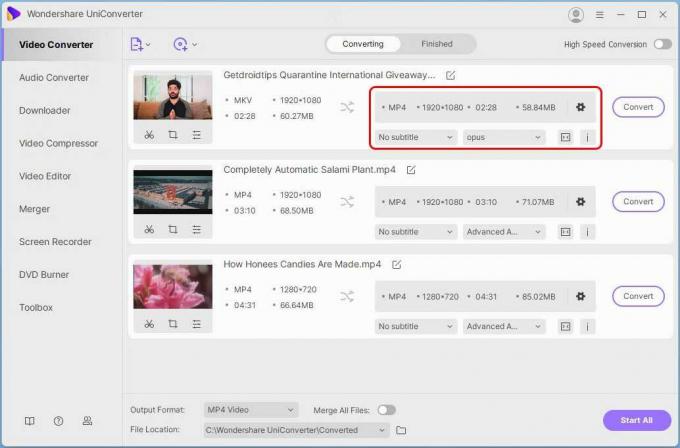
-
Você verá uma caixa surgindo, na guia de vídeo, selecione o formato de vídeo desejado e a resolução do arquivo.
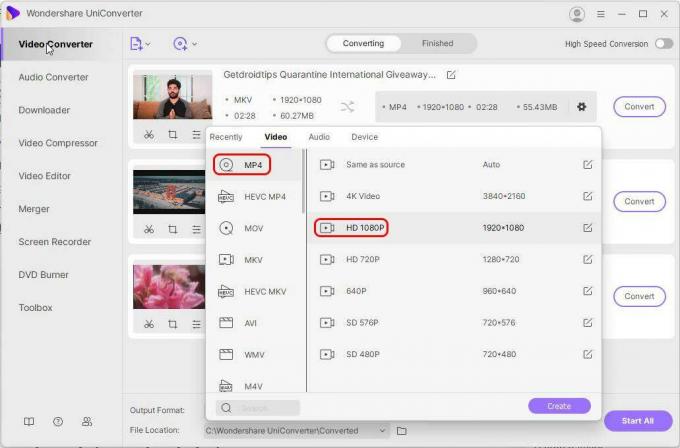
- Depois disso, clique em Converter, aguarde o processo ser concluído e pronto.
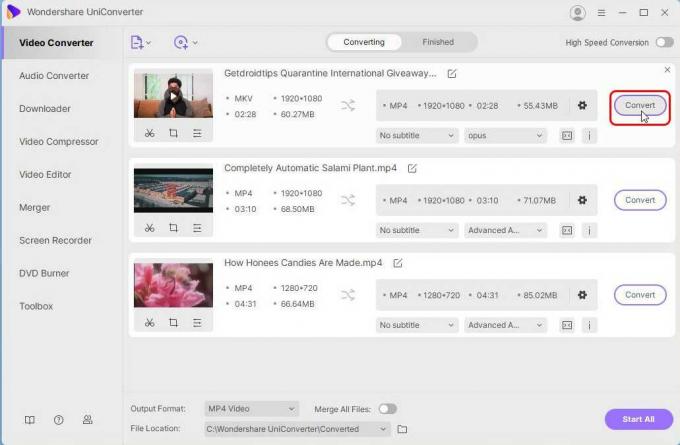
CONVERTER ARQUIVOS DE ÁUDIO PARA QUALQUER FORMATO (Mp3, WAV, M4A e mais):
- Abra o App Wondershare UniConverter. Aqui, certifique-se de verificar à esquerda se você está na seção Conversor de áudio.

- Clique em + Adicionar arquivos e navegue e selecione o arquivo de áudio que deseja converter ou simplesmente arraste e solte o arquivo na área de trabalho.

- Agora você poderá ver seu arquivo dentro da área de trabalho depois que ele for carregado. Você poderá ver os detalhes como formato, tamanho e taxa de bits de sua origem e destino.
-
mudança o formato de saída desejado individualmente se você deseja obter um destino diferente.

- Você verá uma caixa surgindo, na guia de áudio, selecione o formato de áudio desejado e a qualidade do arquivo.

- Agora é só clicar em converter e esperar que o processo seja concluído e pronto.

É assim que é fácil usar o Wondershare UniConverter. Há também uma versão online do Wondershare UniConverter que você pode conferir em media.io. Os aplicativos Wondershare sempre foram tão amigáveis para iniciantes e fáceis de usar, e o UniConverter não é exceção. A versão gratuita do UniConverter não oferece todos os recursos. Planos Wondershare UniConverter têm preços bastante baixos e, se você for um estudante, podem custar até US $ 7,96 e também está disponível uma versão de avaliação gratuita.

![Como instalar o Stock ROM no DEXP Ixion M750 SURF [arquivo de firmware]](/f/33b6d49196850a5cb104c7d1457c64bc.jpg?width=288&height=384)
![Como instalar o Stock ROM no Cktel T9000 [Firmware Flash File / Unbrick]](/f/71e5239e90639399608c82018db17bac.jpg?width=288&height=384)
![Como instalar o Stock ROM no Prestigio Grace S5 LTE [Firmware Flash File]](/f/2321f543937b4fa5b0f12e7af1866885.jpg?width=288&height=384)